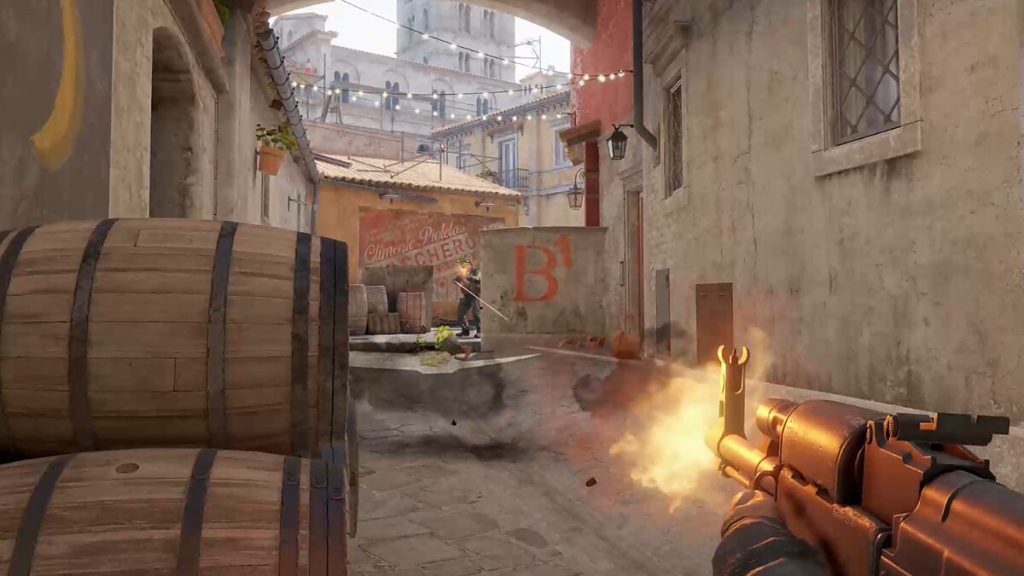CS2 mikrofon sorunu yüzünden takım arkadaşlarınız ile iletişim kurmanıza olanak tanımıyor mu? Bu oldukça can sıkıcı bir sorun olabilir çünkü Counter-Strike 2’de iletişim önemlidir. Takım arkadaşlarınızla koordineli olarak çalışmanıza olanak tanır.
Ne var ki zaman zaman oyunda mikrofonun düzgün çalışmaması gibi sorunlar nedeniyle ekibinizle iletişim kurmakta zorlanabilirsiniz. Neyse ki bu çözümsüz bir sorun değildir. Bu rehberde hem sorunun nedenlerine değineceğiz hem de nasıl çözüleceği konusunda size yardımcı olacağız.
CS2 Mikrofon Sorunu İçin Çözüm Yolları
- Donanım sorunu olup olmadığını kontrol edin.
- Oyun içi ses ayarlarını gözden geçirin.
- Mikrofonu varsayılan giriş aygıtı olarak ayarlayın.
- Windows’u güncelleyin.
- Sürücüleri güncelleyin.
Counter Strike 2’de mikrofonun çalışmama sorununu çözmek için yukarıda yer alan yöntemleri uygulayabilirsiniz. Hepsini denemek zorunda kalmayabilirsiniz. Sorunu ortadan kaldıracak yöntemi bulana kadar ilerleyin.
Donanım Sorununu Kontrol Etme
İlk olarak sorunun donanım kaynaklı olup olmadığını anlamanız gerekiyor. Bu doğrultuda mikrofonunuzu başka bir bilgisayarda test edebilirsiniz. Mikrofon eğer başka cihazda çalışırken Counter-Strike 2’yi oynadığınız bilgisayarda çalışmıyorsa bu durumda yazılım kaynaklı bir sorun söz konusudur.
Sorunu tüm cihazlarda yaşıyorsanız muhtemelen mikrofonda sorun vardır. Yeni bir mikrofon almanız gerekebilir.
Oyun İçi Ses Ayarlarını Gözden Geçirme
Steam topluluğu arayüzü varsayılan olarak etkin olsa da kapatmış olma ihtimalinizi göz önünde bulundurarak öncelikle Steam ayarlarından oyun içi kısmına girmenize ve Steam arayüzünü etkinleştirmenizi öneriyoruz.
Steam arayüzünü etkinleştirdikten sonra oyunu açabilirsiniz. Oyunda Shift + Tab tuşlarına basıp dişli çark simgesine basın. Daha sonra sesi seçin ve giriş aygıtını bulun. Burada geçerli aygıtın kullanmakta olduğunuz mikrofon olduğundan emin olun.
Mikrofonu Varsayılan Giriş Aygıtı Olarak Ayarlama
Kullanmakta olduğunuz mikrofonun varsayılan giriş aygıtı olarak ayarlandığından emin misiniz? Değilseniz kontrol etmek için şu adımları takip edin:
- Windows + I tuşlarına aynı anda basarak ayarları açın.
- “Giriş” sekmesinden sesi seçin.
- “Giriş” bölümünde kullandığınız mikrofonun olup olmadığını kontrol edin.
Windows’u Güncelleme
İşletim sisteminin güncel olmaması da mikrofonunuzun oyunlarda çalışmamasına neden olabilir. Bekleyen bir güncelleme olup olmadığını görmek için başlat menüsünü açıp güç simgesine basın. Yeniden başlatma gibi seçeneklerin yanı sıra güncelleme yaparak yeniden başlatma gibi seçenekleri görüyorsanız bekleyen bir güncelleme vardır.
“Güncelleştir ve yeniden başlat” seçeneğine tıklayarak işletim sisteminizi son sürüme güncelleyebilirsiniz.
Sürücüleri Güncelleme
Sürücülerin güncel olmaması da bu sorunla karşılaşmanıza neden olabilir. Driver güncelleme programları ile güncel olmayan sürücüleri güncelleyebilirsiniz.